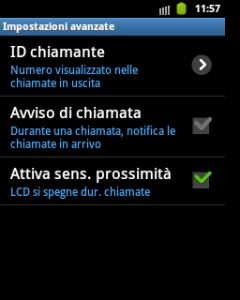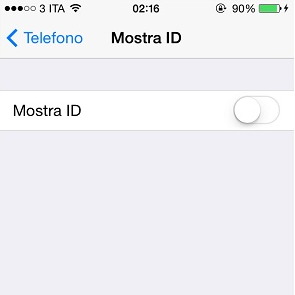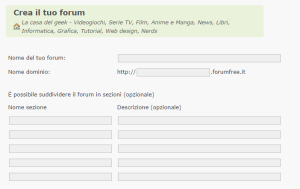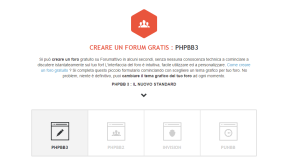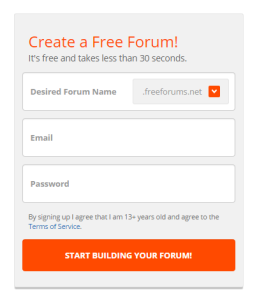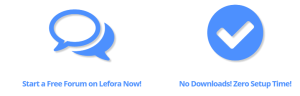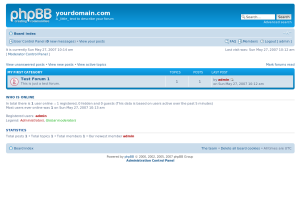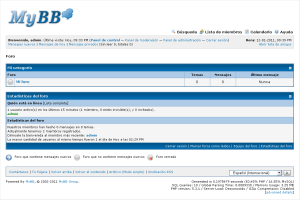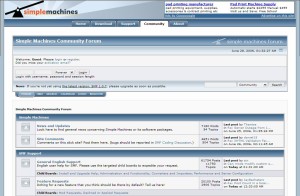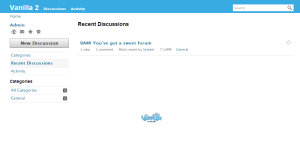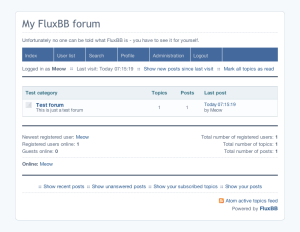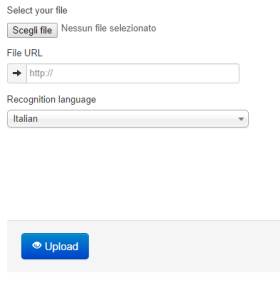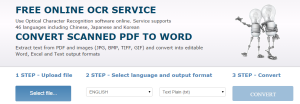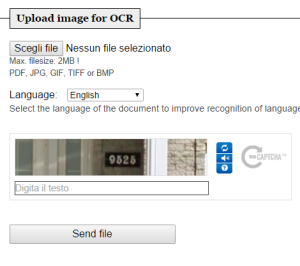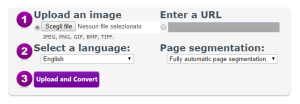In passato abbiamo spiegato come creare blog e social network, in questo articolo vediamo invece come creare un forum gratis.
I forum sono piattaforme informatiche che permettono di creare comunità virtuali in cui utenti con interessi comuni possono comunicare.
Nonostante il successo e la diffusione dei social network, i forum rimangono uno degli strumenti preferiti per la gesione di comunità virtuali.
Tramite i forum è infatti possibile fare domande e ottenere risposte, sviluppare conversazioni approfondite, archiviare tutti i messaggi e gestire gli utenti iscritti.
Per chi vuole creare un forum gratis le possibilità sono due.
La prima consiste nell’utilizzare servizi che permettono di creare direttamente un forum, senza scaricare e configurare applicazioni.
La seconda possibilità è quella di utilizzare un servizio di hosting gratis e installare al suo interno una piattaforma per la gestione di forum.
Vediamo prima quali sono i servizi gratis che permettono la creazione di forum.
ForumFree è probabilmente il servizio italiano per la creazione di forum più conosciuto.
Il fatto di essere disponibile in italiano è una caratteristica importante, rende infatti la creazione e la gestione dei forum molto semplice.
I forum creati possono essere divisi in sezioni e troviamo numerose opzioni per personalizzare l’aspetto grafico nel modo preferito.
La procedura da seguire è veloce, bisogna specificare il nome del forum che si vuole creare, scegliere un nome di dominio .forumfree.it, impostare le sezioni e selezionare uno dei temi messi a disposizione.
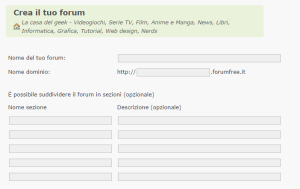
Forumattivo è un altro servizio che permette di creare forum gratis in italiano.
Tra le funzionalità più interessanti segnaliamo la possibilità di scegliere la piattaforma da utilizzare per il proprio forum, risulta essere infatti possibile creare un forum con Phpbb3, Phpbb2, Invision o Punbb.
Il servizio permette poi di selezionare il tema da utilizzare e personalizzare il forum nel modo preferito.
Si tratta quindi di una soluzione interessante per creare una community online in modo veloce.
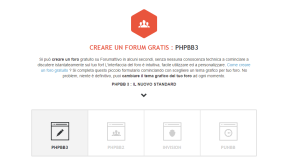
Forumup offre la possibilità di creare forum basati su phpBB.
Si tratta di un servizio gratis e disponibile in italiano.
Tra le funzionalità segnaliamo la possibilità di creare forum privati e pubblici, l’invio di mail agli utenti registrati e la gestione di categorie e messaggi.
Anche in questo caso è possibile personalizzare il forum con i temi messi a disposizione.

Proboards è uno dei servizi per la creazione di forum gratis più conosciuti a livello internazionali.
Il servizio è in inglese ma risulta essere piuttosto semplice da utilizzare.
Troviamo funzionalità come la personalizzazione completa dei forum, il supporto per smartphone, il caricamento di file e la possibilità di creare categorie e inserire messaggi senza limiti.
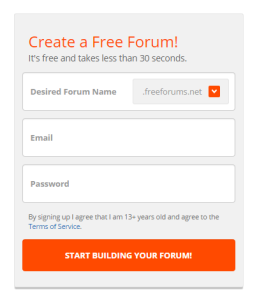
Lefora è un’altra soluzione interessante per chi vuole creare un forum.
Anche in questo caso si tratta di un servizio internazionale piuttosto semplice da utilizzare.
Tra le caratteristiche segnaliamo la possibilità di scegliere lo stile del forum, creare badge personalizzati da assegnare agli utenti e visualizzare statistiche avanzate.
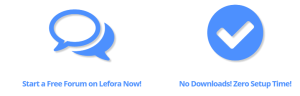
Come spiegato in precedenza, oltre che tramite i servizi segnalati, è possibile creare un forum installando una piattaforma per la gestione sul proprio spazio hosting.
In rete sono disponibili diversi servizi che offrono spazio gratis per il proprio sito, tra i più conosciuti troviamo sicuramente Altervista.
Risulta essere quindi possibile scaricare una delle piattaforme gratis per la gestione di forum e installarla all’interno del proprio spazio gratis.
Il vantaggio di questa soluzione è che si ha il controllo completo del forum, è quindi possibile personalizzarlo nel modo preferito e installare eventuali componenti aggiuntivi.
L’installazione può risultare però più complessa e per fare il modo che il forum funzioni è necessario che l’hosting gratis comprenda la gestione di database.
Vediamo quali sono le migliori piattaforme gratis per la creazione di forum che è possibile scaricare e installare sui vari servizi di hosting gratis.
Tra i sistemi per la gestione di forum più conosciuti troviamo sicuramente phpBB.
Tra le funzionalità troviamo la possibilità di modificare la grafica in modo semplice, il supporto multilingua e la compatibilità con i principali sistemi di gestione database.
Le opzioni messe a disposizione sono numerose e includono la gestione degli amici, l’inserimento di allegati, la creazione di sezioni, un sistema di avvertimenti e ban e la possibilità di richiedere l’approvazione dei moderatori prima di pubblicare nuovi argomenti.
Tra i limiti bisogna segnalare la pesantezza della piattaforma rispetto a altre soluzioni.
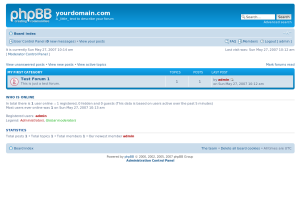
MyBB è sicuramente uno dei CMS per la creazione di forum più semplici da utilizzare.
Tra le caratteristiche segnaliamo un utilizzo limitato di risorse e la gestione delle estensioni che permette di aumentare le funzionalità in modo veloce.
Troviamo inoltre la disponibilità di traduzioni in molte lingue, opzioni per la personalizzazione della grafica e un pannello di controllo per la gestione.
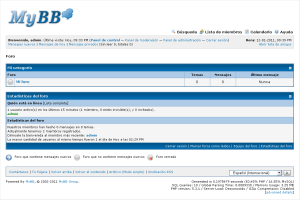
SMF è un altro CMS per la creazione e la gestione di forum piuttosto conosciuto.
Anche in questo caso le lingue disponibili sono numerose e includono l’italiano e troviamo varie estensioni che permettono di aumentare le funzionalità.
Le opzioni per l’amministrazione sono complete, è quindi possibile gestire gli utenti, creare sezioni e personalizzare la grafica.
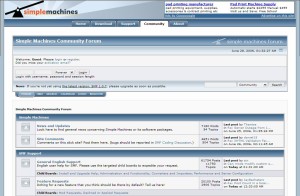
Vanilla è un progetto più recente rispetto a quelli segnalati in precedenza ma presenta caratteristiche molto interessanti.
Si tratta di una piattaforma leggera e semplice da utilizzare che permette di creare forum senza limiti di categorie e messaggi.
Tra le funzionalità segnaliamo l’integrazione con altri CMS, come WordPress, la disponibilità di estensioni e temi e la possibilità di importare dati da altri forum.
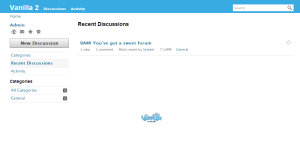
FluxBB è un altro sistema per la gestione di forum che è possibile scaricare e installare ul proprio hosting
Si tratta di una piattaforma veloce e leggera, adatta per hosting con poche risorse.
Tra le caratteristiche segnaliamo la disponibilità della traduzione in italiano, la presenza di vari plugin e opzioni per la gestione completa delle sezioni e dei messaggi del forum.
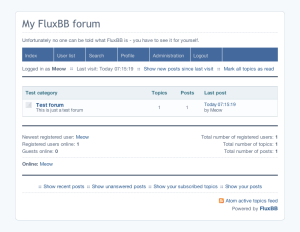
Le soluzioni, per chi vuole creare un forum gratis, sono quindi molte.